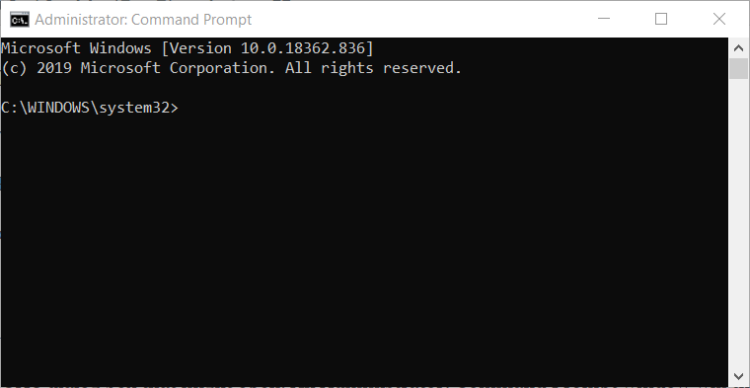Come trovo e rimuovo le cartelle vuote in Windows 10?
1. Cerca cartelle vuote
-
Apri questo PC .
-
Fare clic sulla scheda Cerca per aprire il menu di ricerca.
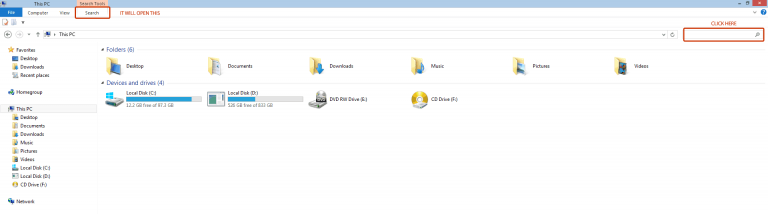
-
Imposta il filtro Dimensione su Vuoto e assicurati che la funzione Tutte le sottocartelle sia selezionata.
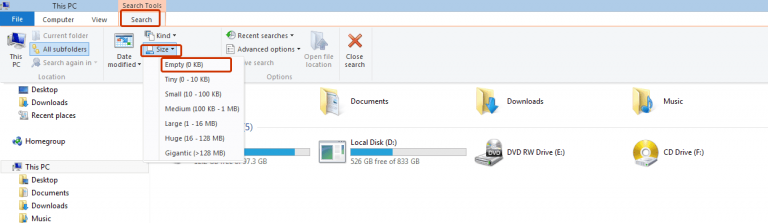
-
Al termine della ricerca, verranno visualizzati tutti i file e le cartelle che non occupano spazio di memoria.
-
Seleziona quelli che desideri eliminare, fai clic con il pulsante destro del mouse su uno di essi e fai clic su Elimina.
Questo primo metodo non richiede l’installazione di alcun software, ma piuttosto si basa su una ricerca basata sulle dimensioni.
È molto semplice perché funziona come qualsiasi altra ricerca a livello di sistema. L’unica differenza è un filtro a zero byte per la memoria di archiviazione .
2. Cancella le voci di registro utilizzando Restoro
I pulitori del registro possono aiutarti a eliminare gli elementi ridondanti dal registro del tuo computer e questo include anche le cartelle vuote.
Quindi, se non hai installato un pulitore di registro sulla tua macchina, ti consigliamo vivamente di utilizzare Restoro sul tuo PC Windows 10.
Questo software è la scelta migliore per rimuovere directory vuote e migliorare le prestazioni del tuo computer.
-
Scarica e installa Restoro .
-
Aprirlo , e lasciate finire la prima analisi del PC.
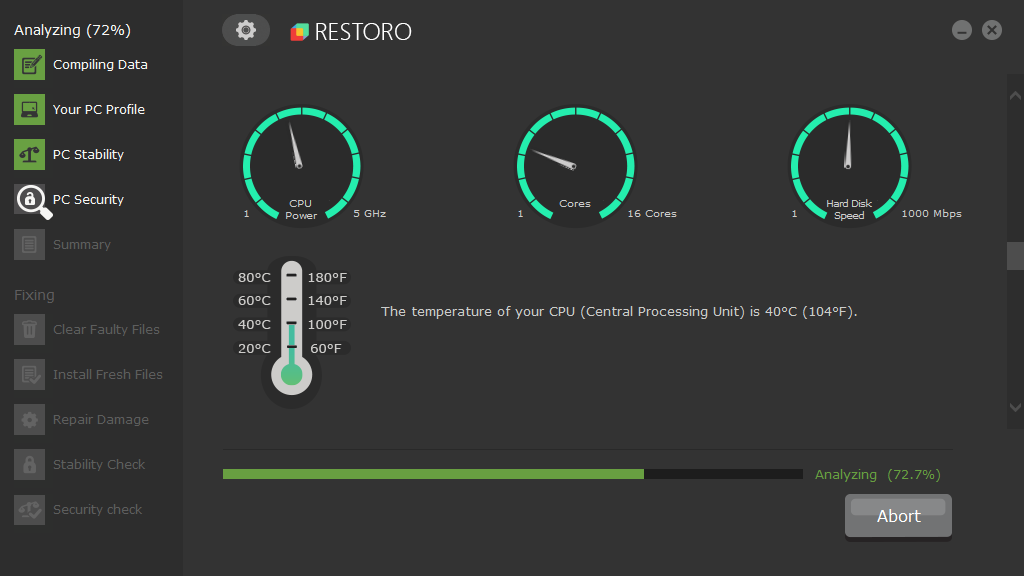
-
Seleziona Avvia riparazione per eseguire una riparazione completa del sistema, che include anche cartelle vuote.
3. Utilizzare il prompt dei comandi
-
Premi il tasto Windows e digita cmd .
-
Nel prompt dei comandi , digita il seguente comando e premi Invio:
DIR /AD/B/S | SORT /R > EMPTIES.BAT -
Il file EMPTIES.BAT contiene un elenco con tutte le cartelle in ordine inverso (ordinate in base alla memoria utilizzata).
-
Apri il file con Word o qualsiasi altro editor. Word ha una funzionalità Trova e sostituisci .
-
Cerca la struttura ^ p e sostituiscila con ^ pRD
-
Salva il file EMPTIES.BAT e esci dal tuo editor.
-
Esegui il file e proverà a eliminare tutte le cartelle presenti in quell’elenco, ma fallirà per le cartelle con contenuto.
Questo metodo è un po ‘più difficile da implementare, ma se segui attentamente questi passaggi sarai in grado di farlo.
È così che funziona:
-
Per il comando DIR , la funzione / AD seleziona tutti i file che hanno l’attribuzione del direttore, in altre parole, i file che sono cartelle.
-
La funzione / B fornisce un elenco con solo il nome del file.
-
La funzione / S dice al PC di controllare anche le sottocartelle.
-
Per introdurre il comando SORT è necessario inserire il | simbolo.
-
La funzione / R dice al PC di ordinare le cartelle in ordine inverso.
-
Il simbolo > indica al PC di reindirizzare l’output della funzione SORT nel file EMPTIES.BAT .
-
Poiché l’ordinamento è inverso, ogni sottocartella di ogni cartella verrà eliminata quando viene elaborata la cartella principale.